概要:添加完网格路径后,再使用"直接选择工具"(白箭头),选中网格上的节点,添加颜色。要注意一条网络的二端颜色一致。几点处的颜色参考数值依次为:2点 43% ; 3点 23%; 4点13%; 5点0% ; 6点20%。 均为灰度。图88、使用钢笔工具 ,在身体的上端绘制一个色块,如图。设置渐变,类型:径向。二个色标参考值为:0 和45。图9经典哦9、再次使用钢笔工具绘制一条路径,填充为无,描边为白色。图1010、使用同样的方法,对机器人的头部添加网格。图1111、对头部对象1、2、3点处的边缘填30%灰度。注意右边的受光面的留白。 7点所在路径上所有点为白色。 6二处为15% 5、4处为20% 大家可以根据自己的实际情况上色。 在这一步要注意的是对网格路径的控制,手柄的长度和方向直接控制了颜色所占的比例和多少。图1212、完成最终效果如下:图1313、选用椭圆工具,绘制黑色椭圆,描边无。使用直接选择工具进行调整。再填充100-65%的渐变。如图:图14经典哦三、机器人附件制作1、使用钢笔工具,绘制手臂外形,填充1
Adobe Illustrator鼠绘漂亮质感机器人Eve,标签:adobe,illustrator,教程,http://www.85jc.com 添加完网格路径后,再使用"直接选择工具"(白箭头),选中网格上的节点,添加颜色。要注意一条网络的二端颜色一致。
几点处的颜色参考数值依次为:2点 43% ; 3点 23%; 4点13%; 5点0% ; 6点20%。 均为灰度。
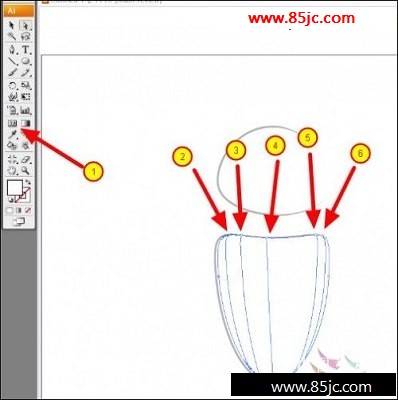
图8
8、使用钢笔工具 ,在身体的上端绘制一个色块,如图。设置渐变,类型:径向。二个色标参考值为:0 和45。

图9
经典哦
9、再次使用钢笔工具绘制一条路径,填充为无,描边为白色。

图10
10、使用同样的方法,对机器人的头部添加网格。

图11
11、对头部对象1、2、3点处的边缘填30%灰度。注意右边的受光面的留白。
7点所在路径上所有点为白色。 6二处为15% 5、4处为20%
大家可以根据自己的实际情况上色。
在这一步要注意的是对网格路径的控制,手柄的长度和方向直接控制了颜色所占的比例和多少。
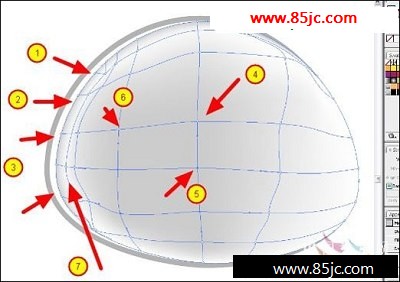
图12
12、完成最终效果如下:
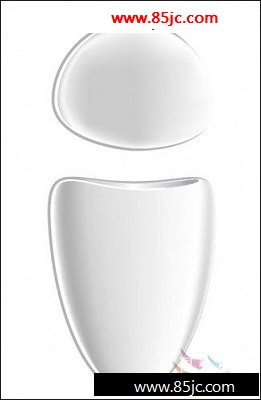
图13
13、选用椭圆工具,绘制黑色椭圆,描边无。使用直接选择工具进行调整。再填充100-65%的渐变。如图:
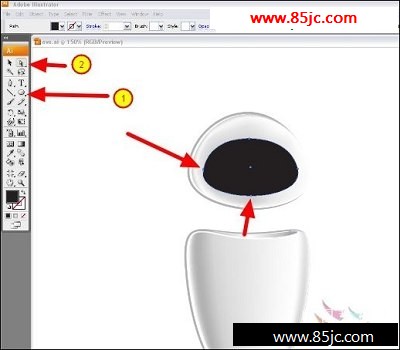
图14
经典哦
三、机器人附件制作
1、使用钢笔工具,绘制手臂外形,填充100-14%渐变。如图:

图15
2、保持对象被选中的状态,选择 "对象"-"路径"-"偏移路径",位移2PT。

最新更新